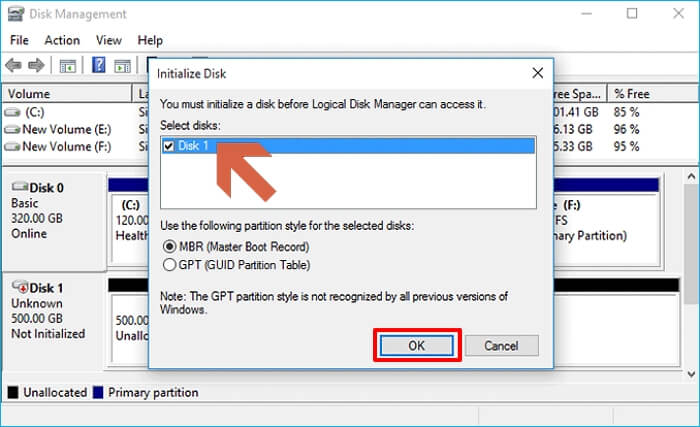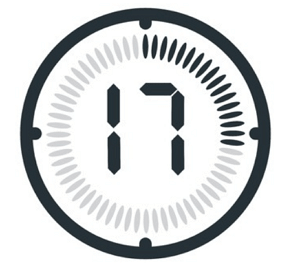Hauptinhalt
Hauptinhalt
🚀 Schnelle Antwort: So klonen Sie das Boot-Laufwerk auf eine größere SSD
- 1️⃣. Schließen Sie die größere SSD an Ihren Computer an, wo sich das Startlaufwerk befindet.
- 2️⃣. Starten Sie EaseUS Disk Copy, wählen Sie das Startlaufwerk als Quellfestplatte im Festplattenmodus aus und klicken Sie auf „Weiter“.
- 3️⃣. Wählen Sie die größere SSD als Zielfestplatte und passen Sie das SSD-Layout an.
- 4️⃣. Klicken Sie auf „Fortfahren“, um mit dem Klonen der Festplatte zu beginnen.
- Kann ich mein Boot-Laufwerk auf eine größere SSD klonen?
- Wählen Sie eine zuverlässige Klonsoftware, um das Bootlaufwerk einfach zu klonen
- Bootlaufwerk auf größere SSD klonen, ohne Windows neu zu installieren
- Computer nach dem Klonen von einer größeren SSD booten
- FAQs zum Klonen des Boot-Laufwerks auf eine größere SSD
Kann ich mein Boot-Laufwerk auf eine größere SSD klonen?
❓Frage: Mann, mein C-Laufwerk ist ständig voll und mein PC braucht ewig zum Booten! Ich habe gerade eine nagelneue 1-TB-SSD bekommen und möchte mein Boot-Laufwerk unbedingt auf diese größere SSD klonen, ohne Windows zu beschädigen. Ich habe allerdings Angst, etwas falsch zu machen. Hat jemand Tipps, wie das einfacher geht? Ich brauche mehr Platz für meine Spiele und Videoprojekte!
Ein Upgrade auf eine größere SSD ist eine der einfachsten Möglichkeiten, die Geschwindigkeit und den Speicherplatz Ihres PCs zu steigern. Die Neuinstallation von Windows und allen Apps kann auf einer neuen SSD jedoch mühsam sein. Glücklicherweise können Sie das Startlaufwerk auf eine größere SSD klonen, ohne von vorne beginnen zu müssen! Egal, ob Sie als Gamer schnellere Ladezeiten benötigen, als Profi mehr Speicherplatz für Ihre Arbeitsdateien benötigen oder einfach nur einen alten Laptop wiederbeleben möchten – durch das Klonen bleiben Ihr Betriebssystem, Ihre Einstellungen und Ihre Daten in einem nahtlosen Prozess erhalten.
In dieser Anleitung erfahren Sie, wie Sie das Startlaufwerk ohne Neuinstallation von Windows auf eine größere SSD klonen, den Klon überprüfen und mühelos von der neuen SSD booten. Lassen Sie uns loslegen und ein schnelleres, geräumigeres System freischalten!
Wählen Sie eine zuverlässige Klonsoftware, um das Bootlaufwerk einfach zu klonen
Wenn Sie Ihr Startlaufwerk auf eine größere SSD klonen müssen, ist die Wahl des richtigen Tools entscheidend. Es gibt unzählige Tools zum Klonen von Festplatten auf dem Markt, und EaseUS Disk Copy ist das beste und wird von 70 % der Windows-Benutzer gewählt. Es wurde speziell für problemloses Klonen von Festplatten entwickelt, selbst für Anfänger. Dank der intuitiven Benutzeroberfläche können Sie Ihr gesamtes Startlaufwerk, einschließlich versteckter Wiederherstellungspartitionen, ohne eine einzige Datei zu verlieren, auf die größere SSD klonen.
Warum eignet sich EaseUS Disk Copy ideal zum Klonen auf eine größere SSD? Dank der folgenden Funktionen können Sie es getrost auswählen.
- Unterstützt Sektor-für-Sektor-Klonen und stellt sicher, dass Ihr Betriebssystem, Ihre Apps und Ihre Einstellungen genau so übertragen werden, wie sie sind.
- Durch die Anpassung des Festplattenlayouts können Sie Partitionen an die größere Kapazität Ihrer neuen SSD anpassen.
- Kompatibel mit verschiedenen HDDs und SSDs. Unabhängig von Typ und Marke des Boot-Laufwerks und der neuen SSD ist ein erfolgreicher Klon gewährleistet.
- Schnelle und zuverlässige Klongeschwindigkeit. Dank fortschrittlicher Technologie geht beim schnellen Klonen nichts verloren.
- Ermöglicht Ihnen, eine Festplatte mit fehlerhaften Sektoren zu klonen , selbst wenn Sie Ihr Gerät nicht booten können.
- Erstellen Sie eine bootfähige Diskette von einem anderen funktionierenden Computer, wenn Ihr Computer nicht bootet.
- Migrieren Sie das Betriebssystem problemlos auf eine neue SSD , ohne das Betriebssystem von Grund auf neu installieren zu müssen.
Egal, ob Sie eine alte Festplatte aufrüsten oder auf eine schnellere NVMe-SSD umsteigen – dieses Tool erledigt alles mit nur wenigen Klicks. Möchten Sie Ihr Startlaufwerk klonen, ohne Windows neu zu installieren? Laden Sie EaseUS Disk Copy jetzt herunter und erweitern Sie Ihren Speicher in wenigen Minuten – ganz ohne technische Vorkenntnisse!
📚Weitere Vorbereitungsarbeiten vor dem Klonen des Startlaufwerks auf eine größere SSD:
Um ein Startlaufwerk erfolgreich auf eine größere SSD zu klonen, müssen Sie neben einer zuverlässigen Software zum Klonen von Festplatten die folgenden Vorbereitungen treffen:
- ✅ Bereiten Sie eine größere SSD vor: Stellen Sie sicher, dass die SSD mit Ihrer Hardware kompatibel ist. Überprüfen Sie die Spezifikationen der SSD, einschließlich Größe, Kapazität, Schnittstelle, Formfaktor usw. Bei einer neuen SSD initialisieren Sie die SSD in der Datenträgerverwaltung. Bei einer alten SSD erstellen Sie ein Backup, falls Sie wichtige Daten speichern.
- ✅ SSD anschließen: Manche Laptops verfügen heutzutage nur über einen Steckplatz. Falls Ihr Gerät nur einen SSD-Steckplatz hat, können Sie die neue SSD über ein USB-Kabel (2,5 Zoll) oder einen SSD-Adapter (M.2) anschließen. Falls ein zusätzlicher SSD-Steckplatz vorhanden ist, können Sie diesen installieren und sicherstellen, dass die neue SSD ordnungsgemäß erkannt wird.
Teilen Sie den Beitrag auf Twitter/Facebook/LinkedIn/Reddit, um anderen zu helfen, ein Boot-Laufwerk auf eine größere SSD zu aktualisieren.
Bootlaufwerk auf größere SSD klonen, ohne Windows neu zu installieren
Nachdem Sie nun alle Vorbereitungen abgeschlossen haben, können Sie die folgenden Schritte ausführen, um Ihr Startlaufwerk auf die größere SSD zu klonen.
Schritt 1: Wählen Sie „Festplattenmodus“ und wählen Sie die kleinere Festplatte als Quellfestplatte aus.
Schritt 2: Wählen Sie die größere Festplatte zum Speichern der Daten und klicken Sie dann auf „Weiter“.
Schritt 3: Bearbeiten Sie das Datenträgerlayout und klicken Sie dann auf „Fortfahren“, um fortzufahren.
- „Datenträger automatisch anpassen“: Passen Sie das Layout auf dem Zieldatenträger entsprechend seiner Größe an, um den Datenträger in den bestmöglichen Zustand zu versetzen.
- „Als Quelle kopieren“ ändert nichts auf der Zielfestplatte und das Layout ist dasselbe wie auf der Quellfestplatte.
- Mit „Datenträgerlayout bearbeiten“ können Sie die Größe des Partitionslayouts auf diesem Zieldatenträger manuell ändern/verschieben.
Schritt 4: Eine Warnmeldung weist Sie darauf hin, dass die Daten auf der Zielfestplatte überschrieben werden. Klicken Sie auf „OK“, um fortzufahren, wenn sich keine wichtigen Daten auf der Zielfestplatte befinden.
Schritt 5: Warten Sie, bis der Vorgang abgeschlossen ist.
Nach Abschluss des Klonvorgangs erhalten Sie eine geklonte SSD mit allen darauf kopierten Daten, einschließlich Betriebssystem, Anwendungen, Einstellungen, Dateien und Daten. Auch bei den Windows-Betriebssystemkopien müssen Sie diese nicht von Grund auf neu installieren. Sie müssen lediglich von der geklonten SSD booten . Lesen Sie weiter.
Computer nach dem Klonen von einer größeren SSD booten
Nach dem Klonen können Sie auf die neue, größere geklonte SSD wechseln und sich über eine schnellere Startgeschwindigkeit freuen. Befolgen Sie diese Schritte, um von der SSD zu booten:
- 1️⃣. Installieren Sie die neue SSD ordnungsgemäß im Computer.
- 2️⃣. Starten Sie Ihren PC neu und drücken Sie sofort die BIOS-Taste (normalerweise F2, ENTF, F12 oder ESC), um die BIOS-Einstellungen aufzurufen.
- 3️⃣. Navigieren Sie zur Registerkarte „Boot“ oder „Start“ und legen Sie die neue SSD als erstes Startgerät fest.
- 4️⃣. Speichern Sie die Änderungen (normalerweise F10) und exit BIOS, und Ihr PC sollte jetzt von der geklonten SSD booten.
Wenn Sie die alte SSD nicht behalten möchten, ersetzen Sie sie einfach durch die neue SSD, starten Sie Ihren Computer neu und er bootet automatisch von der geklonten SSD.
Teilen Sie den Beitrag auf Twitter/Facebook/LinkedIn/Reddit, um anderen zu helfen, ein Boot-Laufwerk auf eine größere SSD zu aktualisieren.
Zum Abschluss
Das Klonen Ihres Startlaufwerks auf eine größere SSD ist eine der cleversten Möglichkeiten, Ihren PC zu aktualisieren, ohne Windows oder Apps neu installieren oder Daten verlieren zu müssen. Wie bereits erwähnt, umfasst der Prozess die Auswahl einer zuverlässigen Klonsoftware, die Vorbereitung Ihrer Laufwerke und den reibungslosen Start von der geklonten SSD. Ob Sie nun für mehr Leistung, mehr Speicherplatz oder schnellere Ladezeiten aufrüsten möchten – durch das Klonen bleibt Ihr gesamtes System unverändert, nur eben auf einem größeren, schnelleren Laufwerk.
Für ein möglichst einfaches und sicheres Erlebnis empfehlen wir EaseUS Disk Copy . Die intuitive Benutzeroberfläche, die automatische Partitionsgrößenanpassung und das Sektor-für-Sektor-Klonen machen es zum idealen Tool für die Migration Ihres Boot-Laufwerks auf eine größere SSD. Mit nur wenigen Klicks profitieren Sie von einem schnelleren System ohne Probleme. Laden Sie EaseUS Disk Copy noch heute herunter und erweitern Sie Ihren Speicher mit Zuversicht!
FAQs zum Klonen des Boot-Laufwerks auf eine größere SSD
Kann man eine größere Festplatte auf eine kleinere SSD klonen?
Ja, Sie können eine größere Festplatte auf eine kleinere SSD klonen, aber nur, wenn die verwendeten Daten passen. Tools wie EaseUS Disk Copy oder Clonezilla können die Partitionsgröße während des Klonens anpassen. Stellen Sie sicher, dass Ihre SSD genügend Speicherplatz für alle Dateien bietet, einschließlich versteckter Systempartitionen.
Wie migriere ich das Betriebssystem auf eine größere SSD?
Um das Betriebssystem auf eine größere SSD zu verschieben, benötigen Sie eine Klonsoftware, da Windows kein integriertes Betriebssystemmigrationstool bietet. Schließen Sie dazu die größere SSD an und klonen Sie das Betriebssystemlaufwerk (einschließlich Betriebssystem, Bootsektor, versteckte Partitionen usw.). Legen Sie nach dem Klonen die Ziel-SSD im BIOS als Startlaufwerk fest.
Wie erweitere ich meine SSD auf meinem Computer?
Um Ihren SSD-Speicher zu erweitern, haben Sie einige Möglichkeiten:
- Upgrade auf eine größere SSD . Klonen Sie Ihr aktuelles Laufwerk auf eine größere SSD.
- Fügen Sie eine zweite SSD hinzu . Installieren Sie eine zusätzliche SSD, wenn Ihr PC über einen zusätzlichen Steckplatz verfügt.
- Partitionen erweitern . Wenn nicht zugeordneter Speicherplatz vorhanden ist, erweitern Sie die Partitionen mithilfe der Datenträgerverwaltung.
Wird beim Klonen einer SSD das Betriebssystem kopiert?
Wenn die SSD das Systemlaufwerk ist, dann ja . Beim Klonen der SSD wird der gesamte Inhalt kopiert, einschließlich Betriebssystem, Apps, Dateien und versteckten Systempartitionen . Nach dem Klonen können Sie von der geklonten SSD booten, ohne Windows neu zu installieren oder Daten zu verlieren.
War diese Seite hilfreich? Ihr Support ist uns wirklich wichtig!

EaseUS Disk Copy
EaseUS Disk Copy ist leistungsstarkes aber sehr einfach zu bedienendes Tool zum Klonen und Migrieren von HDDs/SSDs. Das Tool ermöglicht Ihnen, ein Systemlaufwerk schnell und einfach auf eine neue Festplatte (oder eine neu installierte SSD) zu migrieren, wobei nur ein Minimum an Konfiguration erforderlich ist.
-
Aktualisiert von
Maria ist begeistert über fast allen IT-Themen. Ihr Fokus liegt auf der Datenrettung, der Festplattenverwaltung, Backup & Wiederherstellen und den Multimedien. Diese Artikel umfassen die professionellen Testberichte und Lösungen. …Vollständige Bio lesen
EaseUS Disk Copy

Professionelles Tool zum Klonen der Festplatten, der Partitionen und anderer Datenträger.
Hot-Artikel
-
29 Dezember 2023
![]()
-
01 Januar 2024
![]()
-
19 Oktorber 2023
![]()
-
19 Oktorber 2023
![]()
-
23 Januar 2024
![]()
-
29 Dezember, 2023
![]()
-
29 Dezember, 2023
![]()
-
29 Dezember, 2023
![]()
Interessante Themen